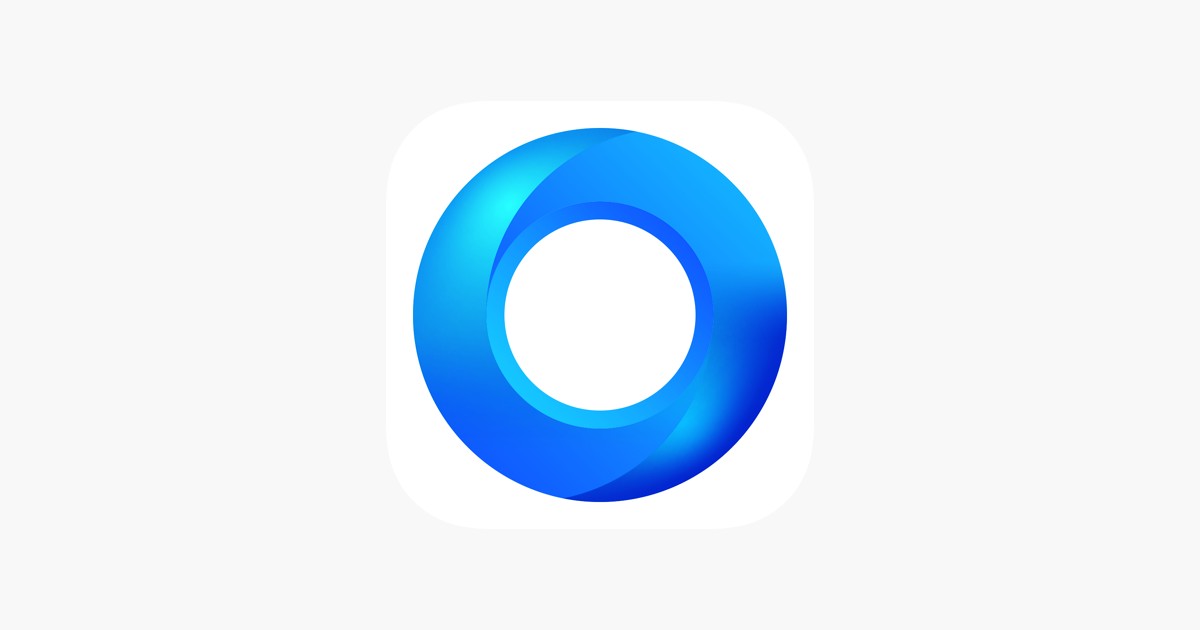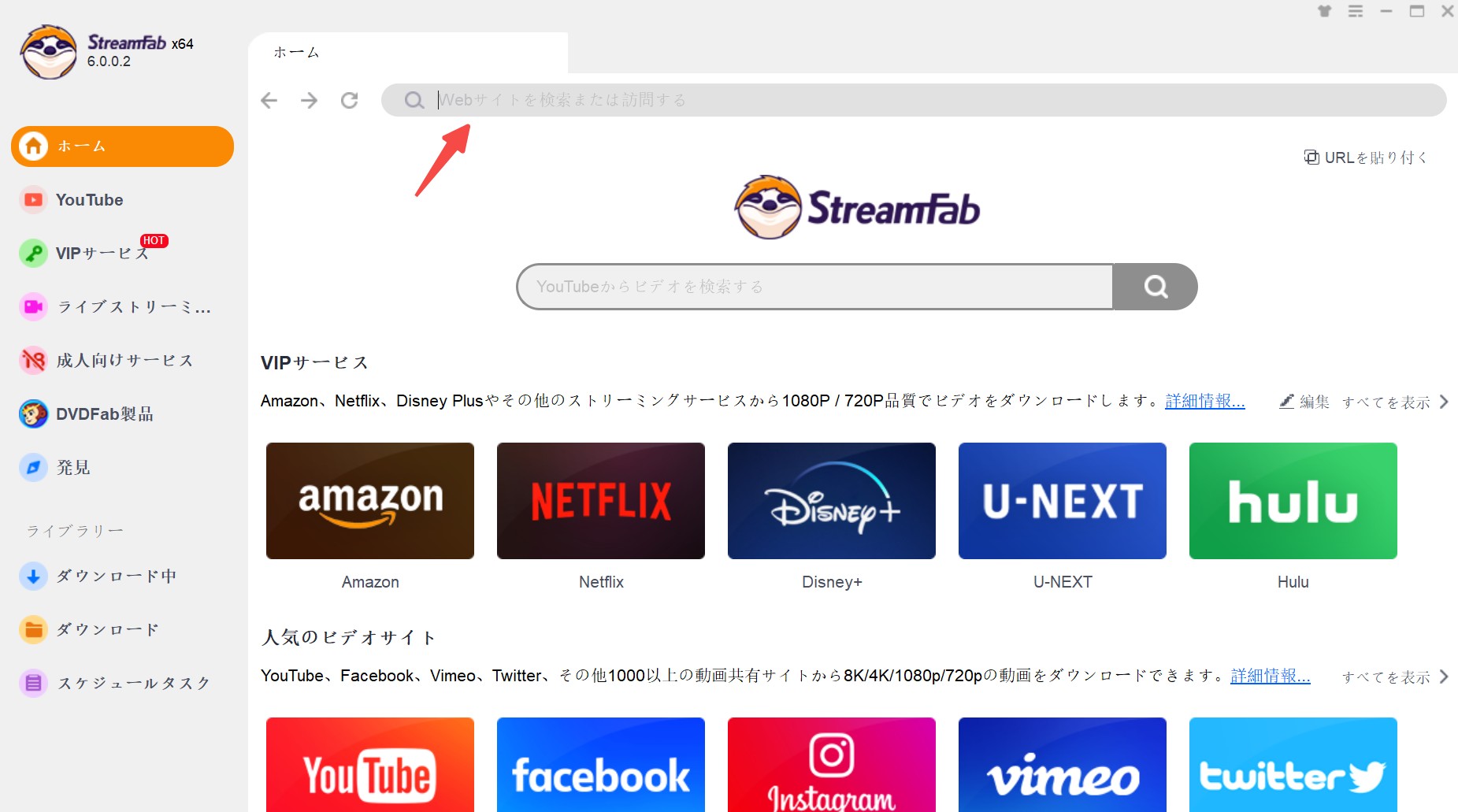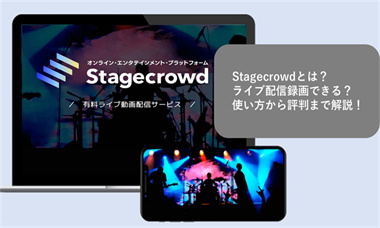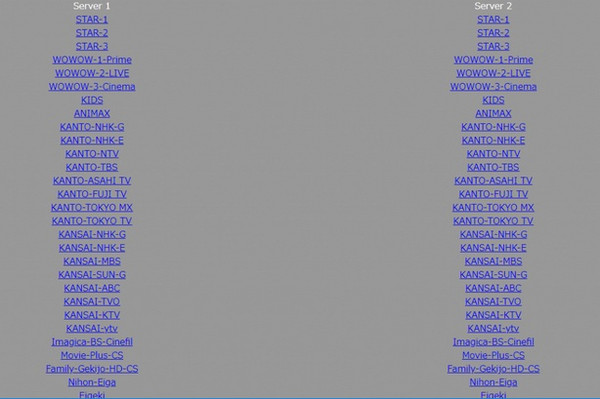【2025年版】Hey動画のダウンロード方法 – 安全性の解説から保存手順、見れない時の対処法まで

こんにちは、StreamFabの橋本です。「お気に入りのHey動画作品を、いつでも見返せるように手元に残しておきたい」。
Hey動画を保存するために多くの方が、便利な方法を探す一方で、目に見えないリスクに躊躇しているのです。
この記事は、そんなあなたのために、私が実際にテストした経験に基づき、ダウンロードに伴う法律や安全性の疑問に一つずつお答えします。その上で、現在主流となっている3つのダウンロード方法(専門ソフト、ブラウザ拡張機能、画面録画)を一つずつ試し、それぞれのメリット・デメリットを正直に比較しました。ご自身の状況に最適な方法を選べるよう、全ての情報を分かりやすく解説していきます。
Hey動画サイト自体の安全性は?ウイルスや詐欺に注意
ダウンロード行為の法律リスクとは別に、Hey動画 安全というキーワードで検索される方が多いように、サイト自体の安全性も大きな関心事です。
結論として、Hey動画の公式サイトは安全性が高いと考えられます。 信頼性の高いDTI系列のサイトであり、決済は専門の代行会社によって強固に情報が保護されているため、安心して利用できる動画サイトと評価されています。
ただし、最も注意すべきは公式サイトを装った「偽装サイト(フィッシングサイト)」の存在です。 こうした悪質なサイトでIDやパスワード、クレジットカード情報を入力してしまうと、情報が盗まれ不正利用される危険性があります。サイトを利用する際は、必ずブックマークや検索結果の公式サイトからアクセスするようにしてください
Hey動画をV-RACKに「ダウンロード」する方法とその制限
「動画をV-RACKにダウンロードしたい」という声をよく耳にしますが、ここで一つ重要なポイントがあります。
実は、V-RACKは動画を「ダウンロードして保存する場所」ではなく、Hey動画のサイト内で購入した動画などを保管しておくための「オンライン上の本棚(オンラインストレージ)」 なのです
V-RACKに保存された動画には、以下のような重要な制限があります。
-
再生環境の制限: V-RACK内の動画はDRM(デジタル著作権管理)によって保護されており、Hey動画サイト内のV-RACKプレーヤーでしか再生できません
-
視聴期間の制限: 単品で購入した動画は、V-RACK内でなら「無期限」で視聴可能です。しかし、購入していない動画のストリーミング再生は「30日間」という視聴期限が設けられています
この仕組みこそが、多くの方が外部ツールを使った「PCへのダウンロード」を検討する根本的な理由となっています。
Hey動画をダウンロードする3つの方法と、私の実践レビュー
-
私的使用:Hey動画でご自身が正規に購入したコンテンツを、個人的なバックアップ目的でダウンロードする行為は、直ちに違法と断定されるケースは少ないと考えられます。しかし、ダウンロードコンテンツを二時配布・違法アップロードすれば、違法となる可能性があります
-
違法になるケース:海賊版サイトなど、明らかに違法にアップロードされた動画だと知りながらダウンロードする行為は、刑事罰(2年以下の懲役または200万円以下の罰金)の対象です
- 安全なツールってどう見分ける方法:運営元が明確さ、長年の実績があるツールを選択してダウンロードを行いましょう。
以下では、開発元が明確で、私が長年使っていてもセキュリティ上の問題が一度も起きていないツールを、自信を持ってお勧めに行きます。
方法1:専門のダウンロードソフト
これは、特定の動画配信サービスの動画ファイルを直接ダウンロードするために作られた専用のPCソフトウェアを利用する方法です。
私がテストしたソフト: StreamFab DRM M3U8ダウンローダー
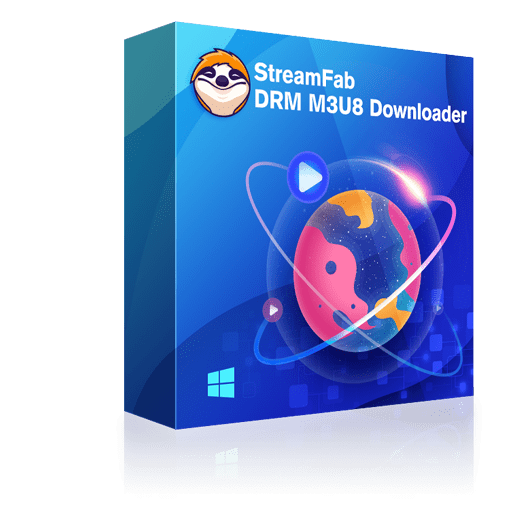
どんなデバイスでもHey動画を観られるようにソフトウェアを必要とします。StreamFab DRM M3U8ダウンローダーを活用すれば、手軽にHey動画からアダルト動画をダウンロードすることができます。
- 高画質: 元の動画品質を劣化させずに、最高画質のまま保存できる。
- 高速&効率的: 動画の再生時間よりはるかに短い時間でダウンロードが完了する。
- 安全性が高い: 開発元が明確で、ウイルスや余計な広告の心配がない。
- 操作が簡単: 一度設定すれば、数クリックで作業が完了する。
- 有料である: 高機能な分、ライセンス購入に費用がかかる。
実際にStreamFabを使ってHey動画をダウンロードしてみた
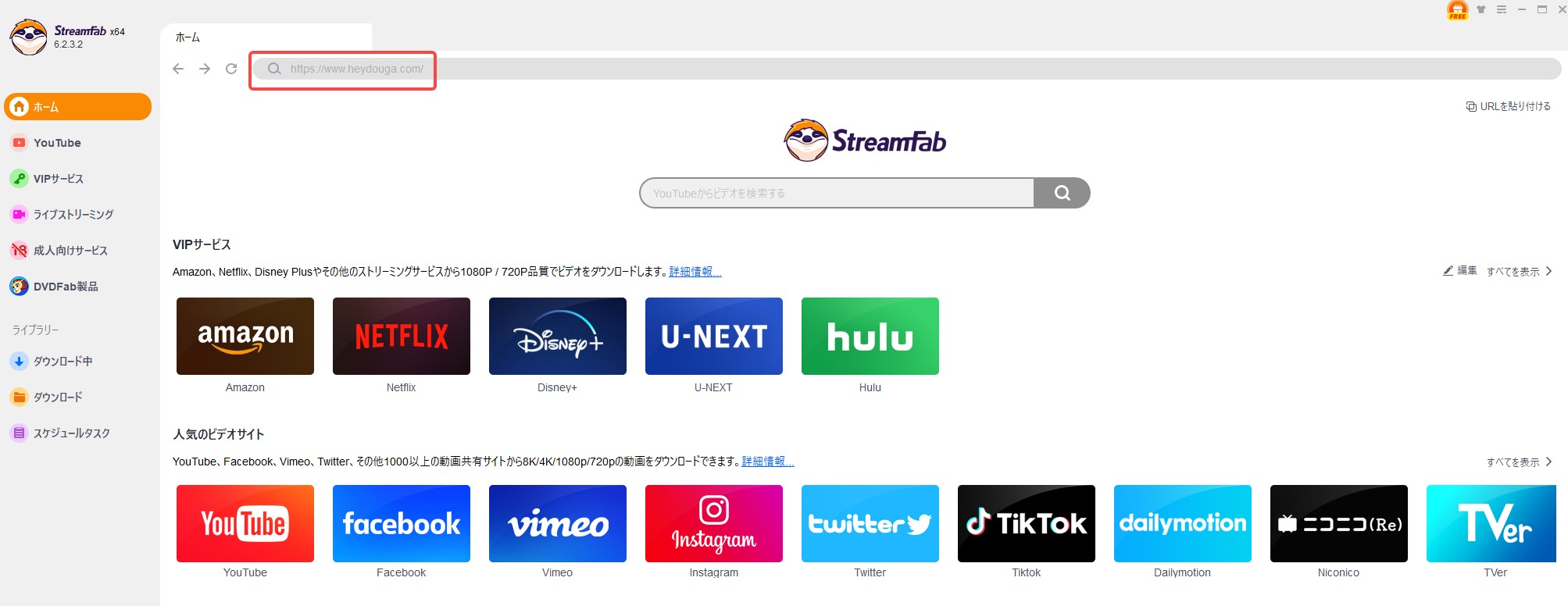
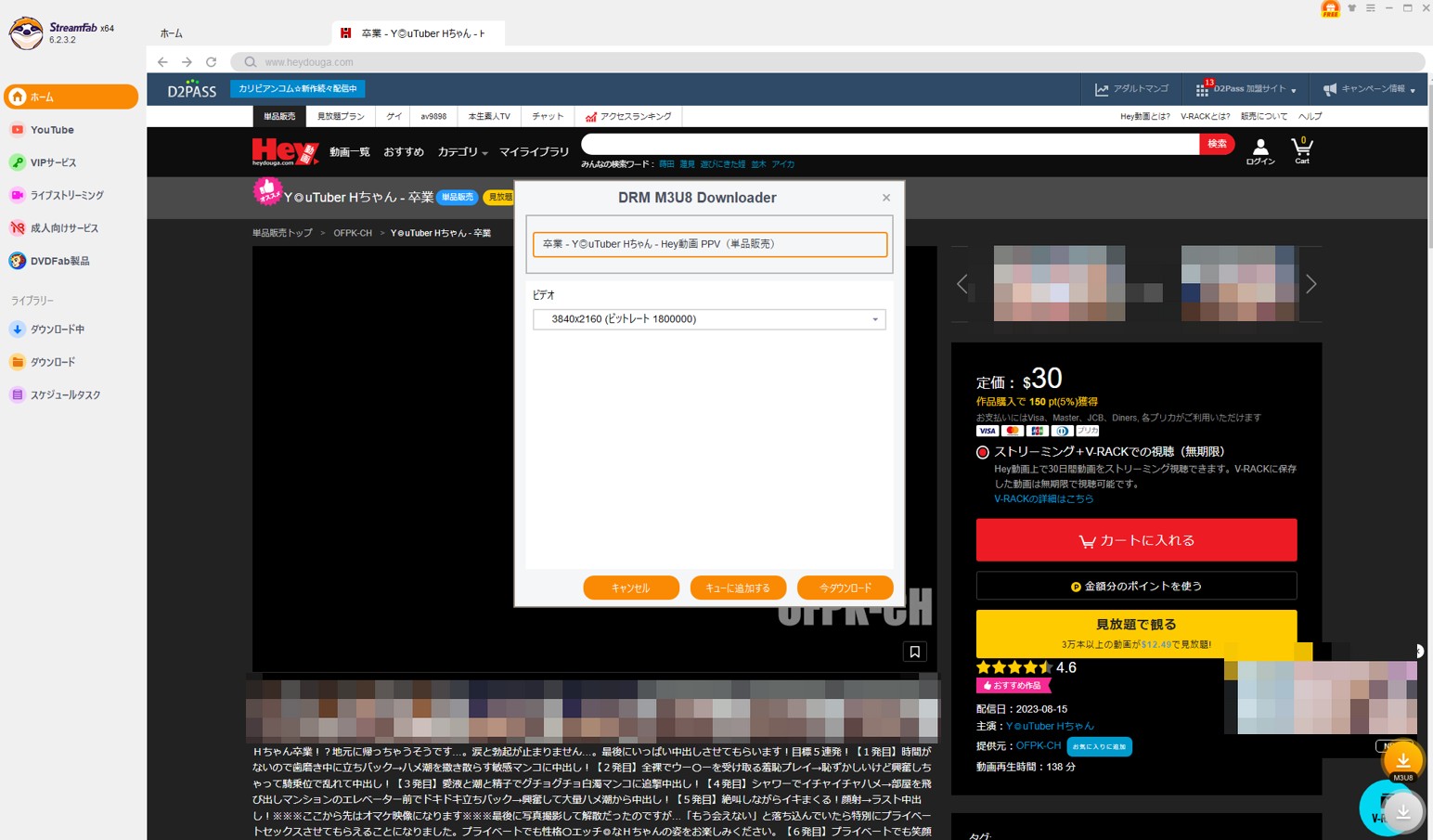
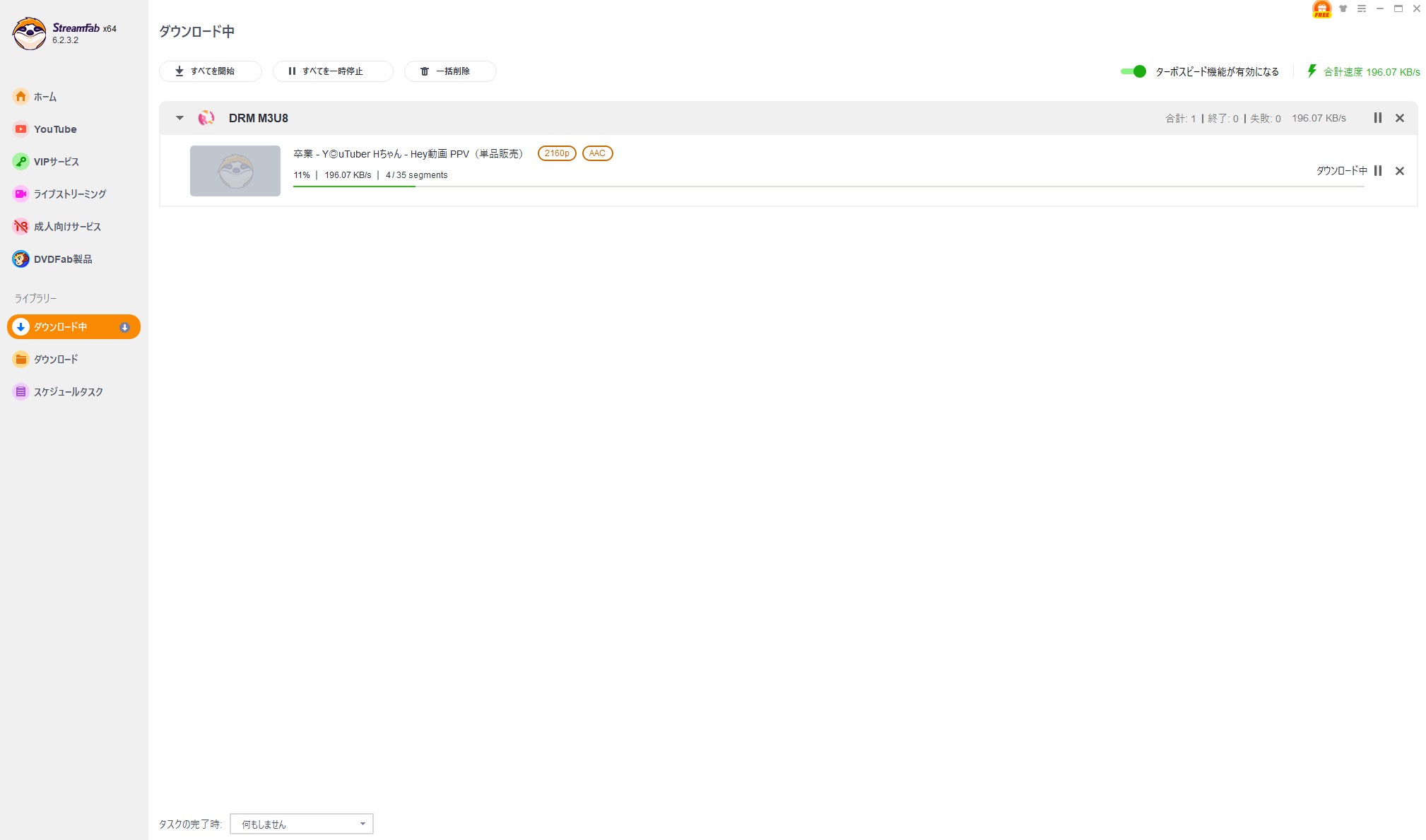
以上の手順で保存したHey動画はいつでもオフラインで楽しめます。MP4で保存できるため、スマホへ転送することも!
方法2:ブラウザの拡張機能を使う
ChromeやFirefoxなどのブラウザに追加して使用する、動画ダウンロード用の拡張機能(アドオン)を利用する方法です。主にM3U8形式の動画を検出してダウンロードするものが多く存在します
私がテストした拡張機能: Stream Recorder
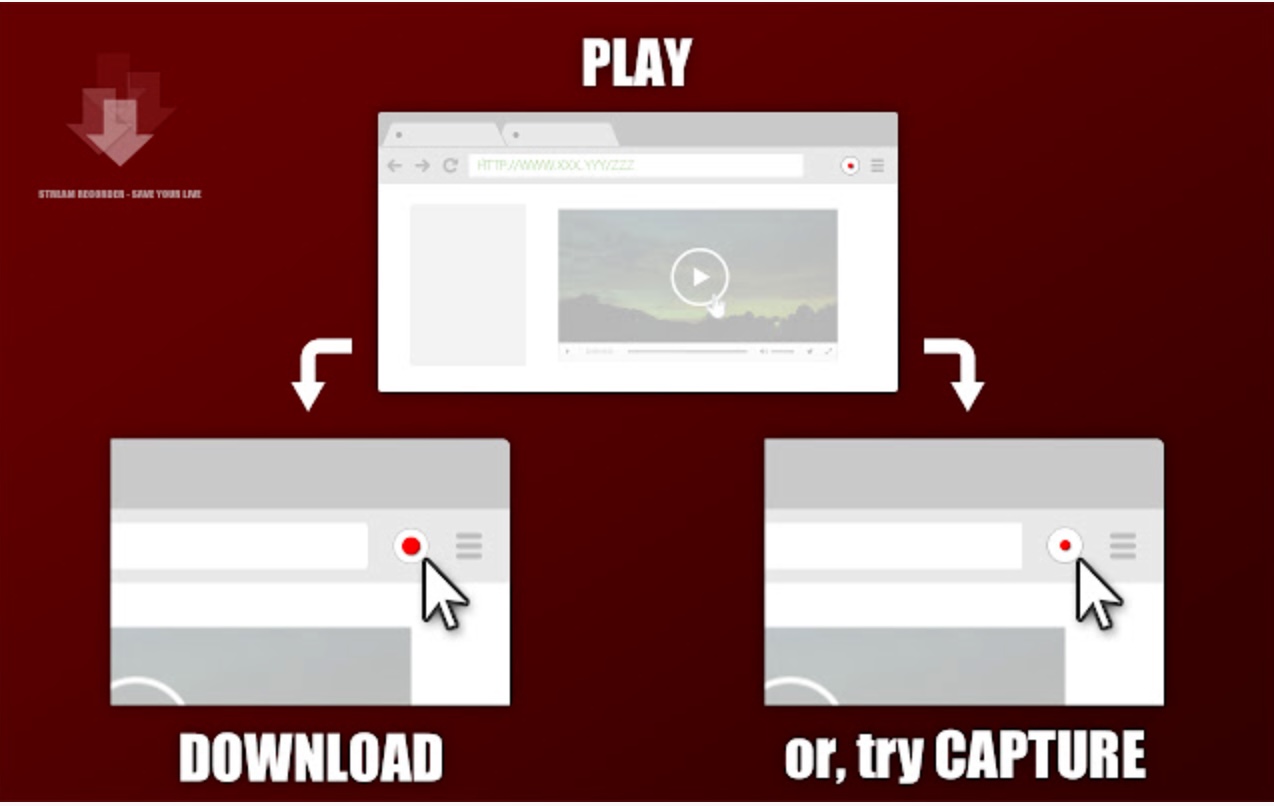
手順の概要:
- Chromeウェブストアなどから拡張機能をブラウザに追加します。
- Hey動画のサイトで動画を再生します。
- ブラウザのツールバーにある拡張機能のアイコンをクリックすると、検出された動画ファイルが表示され、ダウンロードを選択します。
あわせて読みたい: ストリームレコーダーの具体的な使い方とレビューをごチェック
- 無料: ほとんどの拡張機能は無料で利用できる。
- 手軽: ブラウザに直接統合されるため、導入が簡単。
- 成功率が高くない:Hey動画のような動画は、解析できずに失敗することがほとんどでした。(私のテストでは成功しませんでした)
- 安全性の懸念: 拡張機能の中には、ユーザーデータを収集したり、マルウェアを含んでいたりするものが存在
- 不安定: サイト側の仕様変更ですぐに使えなくなることが多く、安定性に欠けます。
方法3:画面録画ソフトを使う
PC画面に表示されている映像を、そのまま動画ファイルとして録画(キャプチャ)する方法です。いわば「最終手段」と言えます。

私がテストしたソフト: OBS Studio (無料)
手順の概要:
- 画面録画ソフトをPCにインストールし、起動します。
- 録画範囲をHey動画の再生ウィンドウに設定します。
- 動画を最初から再生し、同時に録画を開始します。
- 動画の再生が終了したら、録画を停止し、ファイルを保存します。
- 汎用性が高い: 理論上、PC画面に表示できるものなら何でも録画できるため、他の方法が通用しない場合に有効。
-
無料ツールも多い: OBS Studioのように、高機能でありながら無料で使えるソフトがある
- 時間がかかる: 45分の動画を保存するには、45分間再生し続ける必要がある。
- 画質が劣化する: 一度PC上で再生された映像を再キャプチャするため、元のファイルに比べて画質が落ちる可能性がある。
- 手間がかかる: 録画中は他のPC作業ができなかったり、通知音が録音されたりしないよう、環境を整える必要がある。
-
録画妨害: サイトによっては、録画を検知して画面を真っ黒にする「ブラックアウト」対策が施されている場合があります。これには専用の録画ソフトが必要です
【結論】3つの方法を徹底比較!あなたに合うのはどれ?
結局どの方法を選べば良いのか、客観的な指標で比較表にまとめました。
私の結論として、 もしあなたが「大切な作品を、最高の画質のまま、安全かつ確実に手元に残したい」と考えるなら、初期投資はかかりますが「方法1:専門のダウンロードソフト」が最も合理的で満足度の高い選択肢**だと断言できます。
無料の方法は魅力的ですが、費やした時間と潜在的なセキュリティリスクを考えると、結果的に高くついてしまう可能性があることを、データの専門家として付け加えておきます。
Hey動画に関するFAQ
はい、購入したHey動画作品をダウンロードする事ができます。ただし、Hey動画は再生プレーヤーのV-RACKだけで視聴できます。D2Pass加盟サイトから動画の保存ができます。